Configurer la jointure Inner Join
Procédure
-
Double-cliquez sur le composant Resellers pour définir ses propriétés dans la vue Basic settings.
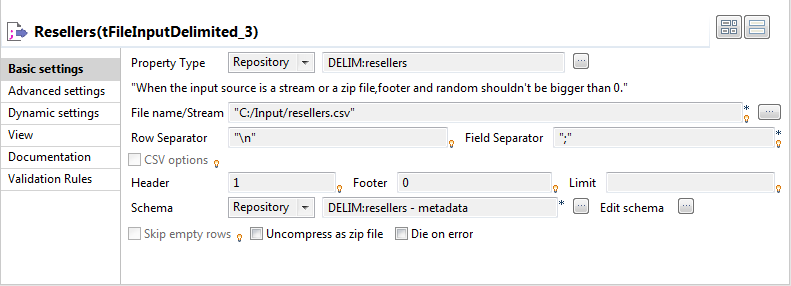
-
Sélectionnez Repository dans la liste Property Type et sélectionnez le schéma resellers, dans la boîte de dialogue Repository Content. Les autres champs sont automatiquement renseignés.
Note InformationsRemarque :
Dans ce scénario, les schémas d'entrée sont stockés sous le nœud Metadata du Repository afin de les retrouver facilement. Pour plus d'informations concernant la création de métadonnées dans le Repository, consultez le Guide d'utilisation du Studio Talend.
-
Double-cliquez sur le composant tMap pour accéder au Map Editor.
Vous remarquerez que le schéma est automatiquement ajouté à la zone Input des schémas d'entrée.
- Créez une jointure entre le flux d'entrée principal et le nouveau flux d'entrée en déposant la colonne ID_Reseller de la table Cars_data dans la colonne ID_Reseller de la table Resellers_data.
-
Cliquez sur le bouton tMap settings en haut de la table Resellers_data et sélectionnez Inner Join comme modèle de jointure (Join Model).
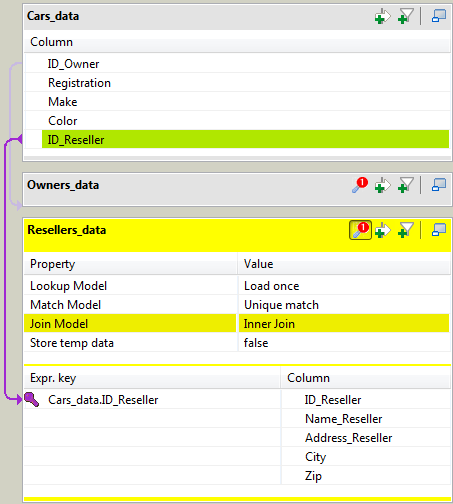
-
Glissez-déposez toutes les colonnes de la table Resellers_data sauf ID_Reseller dans la table de sortie principale, Insured.
 Note InformationsRemarque :
Note InformationsRemarque :Lorsque deux Inner Joins sont définis, vous devez soit définir deux tables de rejet Inner Join pour différencier les deux rejets, soit rassembler les deux rejets Inner Join dans une seule et même table de sortie, s'il n'y a qu'une seule sortie.
- Dans la zone de sortie Output, cliquez sur le bouton [+] pour ajouter un table de sortie et nommez-la Reject_ResellerID.
- Déposez toutes les colonnes de la table Cars_data dans la table Reject_ResellerID.
-
Cliquez sur le bouton tMap settings puis sélectionnez true pour Catch lookup inner join reject afin de définir la nouvelle table de sortie comme étant la table du flux de sortie de rejets Inner Join.
Si la jointure Inner Join ne peut être établie pour une entrée, les informations concernant les voitures correspondantes seront rassemblées dans le flux de sortie.
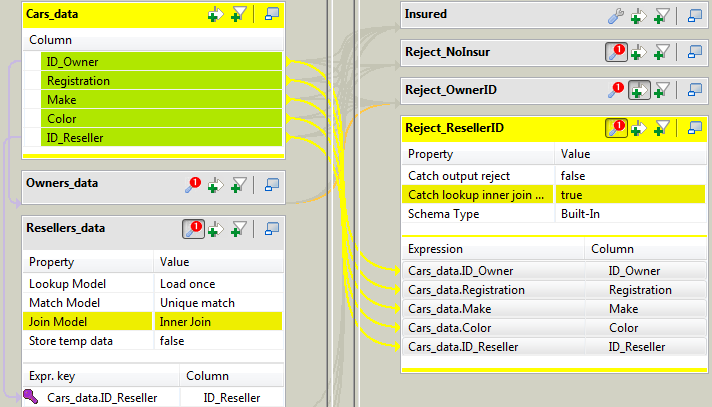
-
Appliquez maintenant un filtre sur chacune des sorties de rejet Inner Join afin de distinguer les deux types de rejets.
Dans la première table de rejet (Reject_OwnerID), cliquez sur la flèche dotée d'un signe [+] pour ajouter une ligne de filtre et renseignez ce champ avec la formule suivante pour ne recueillir que les rejets liés au champ OwnerID non défini : Owners_data.ID_Owner==null.
-
Dans la seconde table de rejet Inner Join (Reject_ResellerID), renouvelez l'opération et utilisez la formule suivante : Resellers_data.ID_Reseller==null
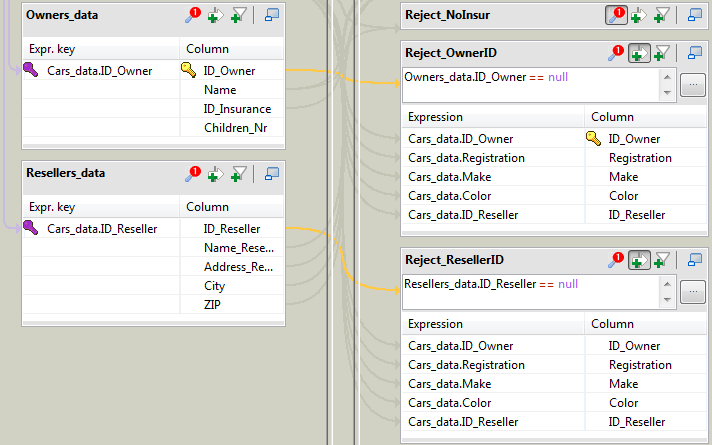 Cliquez sur OK pour valider les paramètres de mapping et fermer le Map Editor.
Cliquez sur OK pour valider les paramètres de mapping et fermer le Map Editor. -
Double-cliquez sur le composant No_Reseller_ID pour afficher sa vue Basic settings.
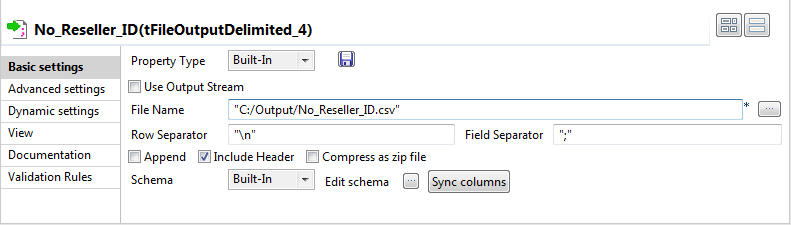 Spécifiez le chemin d'accès au fichier de sortie et cochez la case Include Header. Laissez les autres paramètres tels qu'ils sont.
Spécifiez le chemin d'accès au fichier de sortie et cochez la case Include Header. Laissez les autres paramètres tels qu'ils sont. - Pour comprendre le fonctionnement du Mapper, dans ce scénario, retirez du fichier Resellers.csv les lignes correspondant aux Reseller ID 5 et 8.
Cette page vous a-t-elle aidé ?
Si vous rencontrez des problèmes sur cette page ou dans son contenu – une faute de frappe, une étape manquante ou une erreur technique – faites-le-nous savoir.
